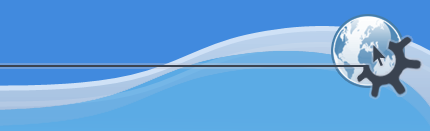

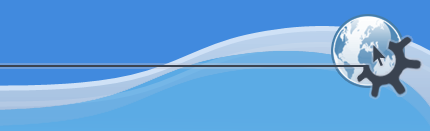

Печать электронной таблицы обычно осуществляется с помощью ->, после чего появляется стандартный диалог KDE Печать, в котором можно, среди других параметров, указать используемый принтер, количество копий и надо ли печатать все или только выделенные страницы.
По умолчанию KSpread распечатывает всё содержимое рабочей книги, но вы можете ограничить область печати выделив область которую вы хотите распечатать и выбрав из меню ->.
KSpread распечатает столько страниц, сколько необходимо для того чтобы поместились все элементы рабочей книги. Быстро просмотреть, как рабочая книга разделяется на листы, можно выбрав ->. Границы всех страниц будут отмечены красными линиями.
Для более детального просмотра того, что будет отправлено на принтер, включая всё то, что вы указали включить в верхние и нижние колонтитулы (см. ниже), выберите ->.
Чтобы улучшить внешний вид отпечатанного документа вы можете изменить шрифты, цвета, границы и размеры ячеек в рабочей книге. Для получения детальной информации об этом смотрите секцию Форматирование электронных таблиц.
Для изменения положения печатаемых листов, размера бумаги (он должен подходить для вашего принтера) и размера полей также можно использовать диалог Формат страницы, который можно вызвать выбрав ->.
Страница Колонтитулы диалога Формат страницы позволяет добавить текст, включающий такие элементы как имя файла, дату и номер страницы в верхний и нижний колонтитулы каждой страницы.
Секция Диапазоны, расположенная на странице Параметры окна диалога Формат страницы обеспечивает альтернативный путь ограничения печатаемой области только одной частью рабочей книги. Эта страница также позволяет выбрать печатать или нет сетку, индикаторы комментариев и формул, а также позволяет печатать выбранные строки или столбцы на каждой странице.